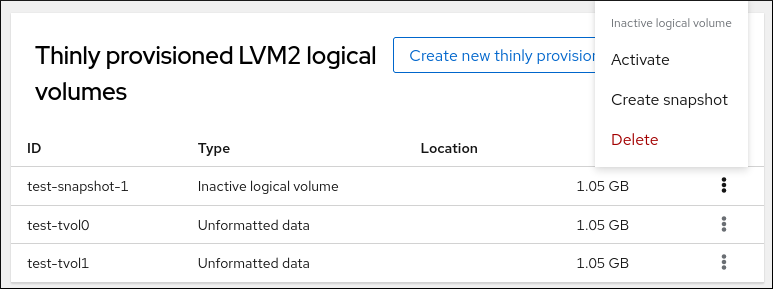20.4. Web コンソールを使用してシンプロビジョニングされたスナップショットボリュームの作成
RHEL Web コンソールでシン論理ボリュームのスナップショットを作成し、前回のスナップショット以降ディスクに記録された変更をバックアップできます。
前提条件
- RHEL 8 Web コンソールをインストールし、アクセスできる。詳細は、Web コンソールのインストールと有効化 を参照してください。
-
cockpit-storagedパッケージがシステムにインストールされている。 - シンプロビジョニングボリュームが作成されている。詳細は、Web コンソールを使用したシン論理ボリュームの設定 を参照してください。
手順
- RHEL 8 Web コンソールにログインします。
- Storage をクリックします。
- Storage テーブルで、シンボリュームを作成するボリュームグループをクリックします。
- Logical volume group ページで、LVM2 logical volumes セクションまでスクロールし、シン論理ボリュームを作成するプールをクリックします。
- Pool for thinly provisioned LVM2 logical volumes ページで、Thinly provisioned LVM2 logical volumes セクションまでスクロールし、論理ボリュームの横にあるメニューボタン をクリックします。
ドロップダウンメニューから、Create snapshot を選択します。
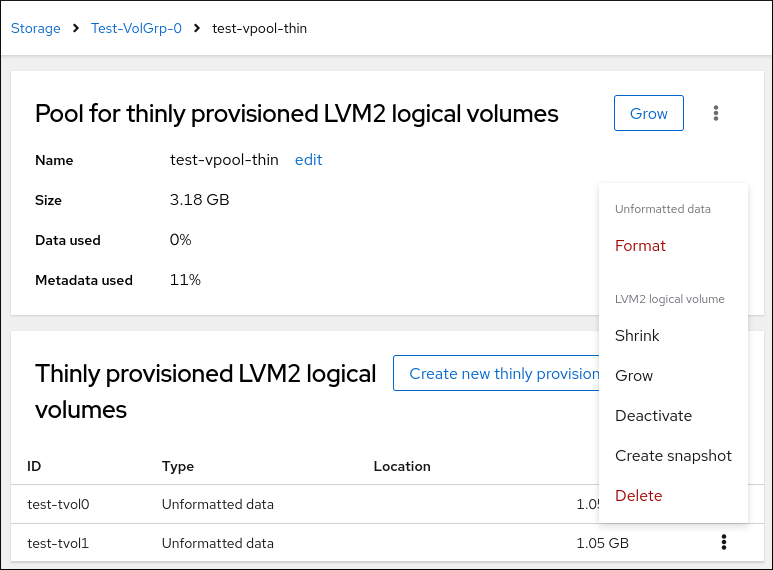
Name フィールドにスナップショット名を入力します。
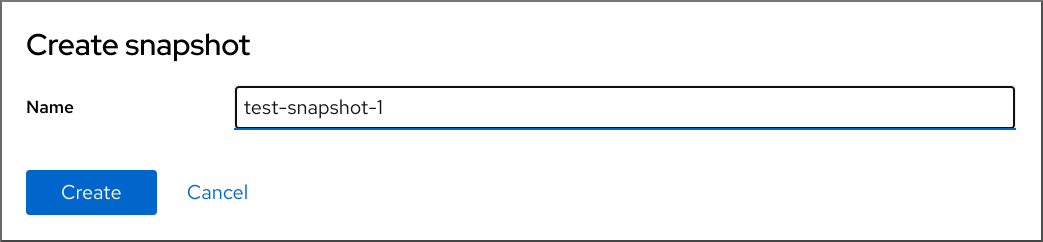
- をクリックします。
- Pool for thinly provisioned LVM2 logical volumes ページで、Thinly provisioned LVM2 logical volumes セクションまでスクロールし、新しく作成されたスナップショットの横にあるメニューボタン をクリックします。
ドロップダウンメニューから Activate を選択してボリュームをアクティブ化します。